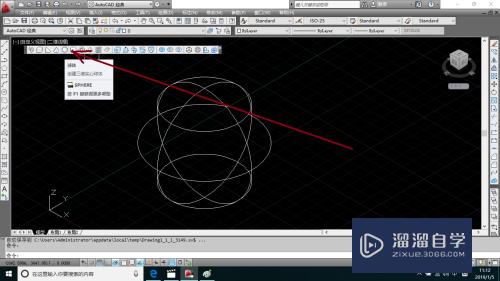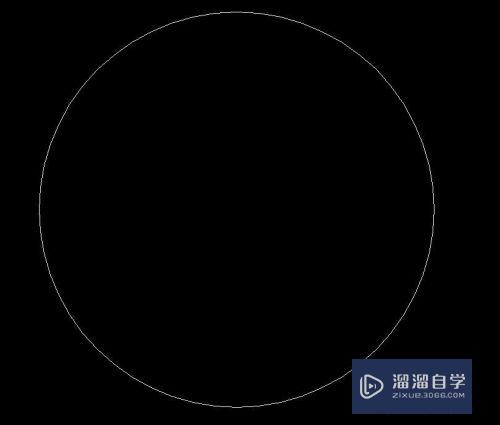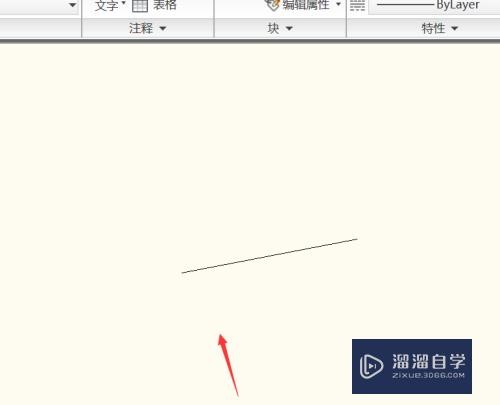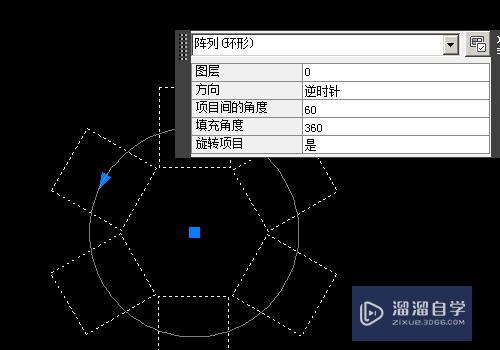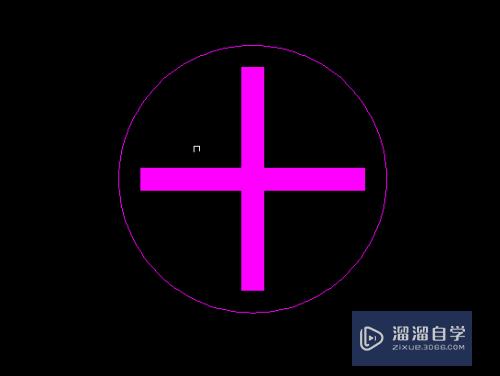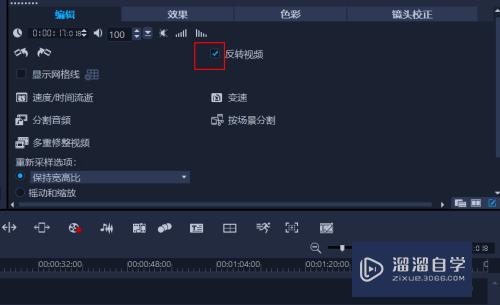CAD怎样隐藏掉坐标系(cad怎么隐藏坐标系)优质
CAD可以更轻松地解决最严峻的设计挑战。借助其自由形状设计工具能创建所想像的形状。为了方便制图。我们有时候也会使用CAD的坐标。但是CAD怎样隐藏掉坐标系呢?画图的时候这会显得碍事。下面来分享隐藏方法。
想要玩转“CAD”。快点击此入口观看免费教程→→
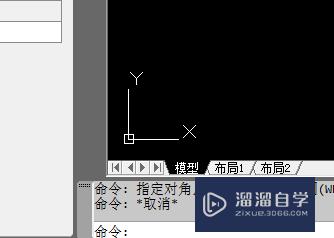
工具/软件
硬件型号:小新Air14
系统版本:Windows7
所需软件:CAD2012
方法/步骤
第1步
如下所示。
打开AutoCAD2012软件。新建一空白的CAD文件。
另存为:AutoCAD如何隐藏掉坐标系
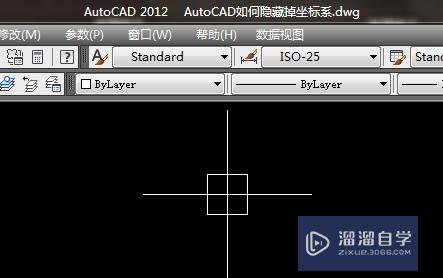
第2步
如下所示。
看CAD工作环境的左下角。
这里有个XY轴坐标系。
选中它。
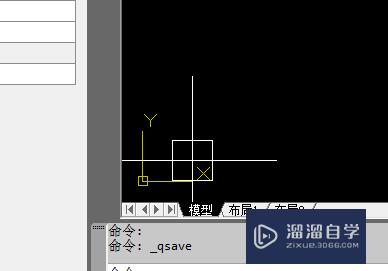
第3步
如下所示。
看坐标的特性栏。出来的一个“其他”栏
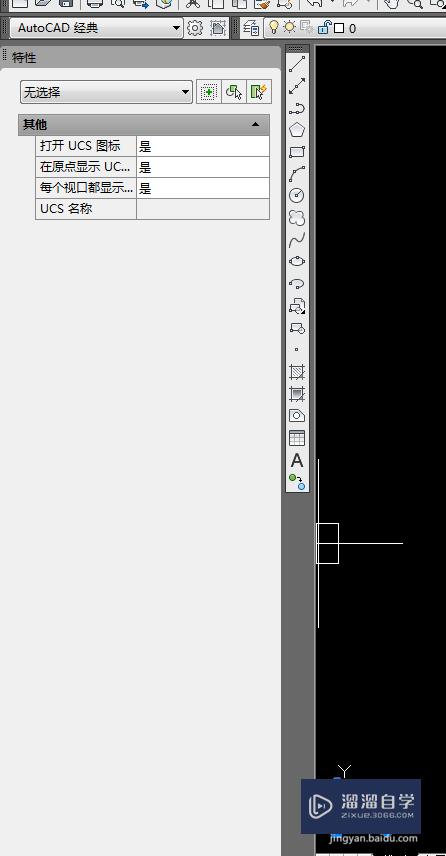
第4步
如下所示。
看着这个其他栏中的第一行:打开UCS图标。是
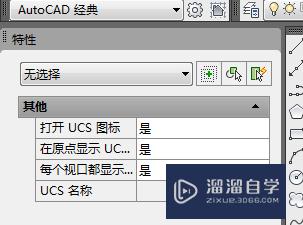
第5步
如下所示。
选中它。“是”后面就有了一个三角形标。

第6步
如下所示。
点击三角形标。将是换成否。
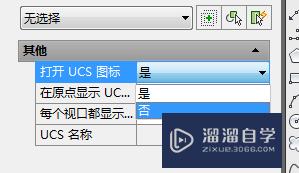
第7步
如下所示。
再看CAD工作环境。尤其注意左下角。没有了XY轴坐标系。
这就是说我们成功隐藏掉了这个坐标系。
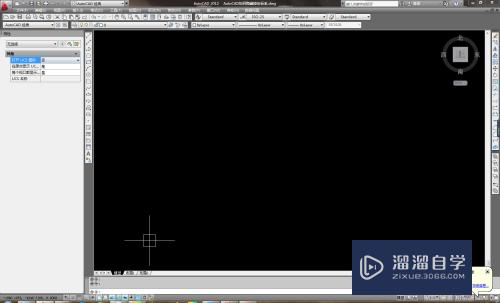
以上关于“CAD怎样隐藏掉坐标系(cad怎么隐藏坐标系)”的内容小渲今天就介绍到这里。希望这篇文章能够帮助到小伙伴们解决问题。如果觉得教程不详细的话。可以在本站搜索相关的教程学习哦!
更多精选教程文章推荐
以上是由资深渲染大师 小渲 整理编辑的,如果觉得对你有帮助,可以收藏或分享给身边的人
本文标题:CAD怎样隐藏掉坐标系(cad怎么隐藏坐标系)
本文地址:http://www.hszkedu.com/74805.html ,转载请注明来源:云渲染教程网
友情提示:本站内容均为网友发布,并不代表本站立场,如果本站的信息无意侵犯了您的版权,请联系我们及时处理,分享目的仅供大家学习与参考,不代表云渲染农场的立场!
本文地址:http://www.hszkedu.com/74805.html ,转载请注明来源:云渲染教程网
友情提示:本站内容均为网友发布,并不代表本站立场,如果本站的信息无意侵犯了您的版权,请联系我们及时处理,分享目的仅供大家学习与参考,不代表云渲染农场的立场!